¿Habiendo almacenado demasiados mensajes de texto en su Samsung Galaxy S20/S10/S9/S8 y quieres imprimirlos? Tal vez estos mensajes contienen muchos recuerdos preciosos tuyos y quieres mantenerlos de esta manera. O tal vez solo quiera que se usen para referencia futura en caso de algunas situaciones especiales. Aquí viene una pregunta: ¿Cómo imprimir mensajes de texto del teléfono Samsung? Si también se pregunta sobre este problema, siga leyendo para obtener las soluciones.
Método 1: ¿Cómo imprimir mensajes de texto de Samsung con Mobilekin Assistant para Android?
A Imprima los mensajes de texto de Samsung S20/S10/S9/S8/S7/S6/S5por lo general, lo primero que debe hacer es transferir sus mensajes a la computadora y luego imprimirlos desde la computadora. Asistente de Mobilekin para Android es un administrador de archivos de Android para transferir archivos entre un dispositivo Android y una computadora. Con él, puede mover fácilmente todos sus mensajes de texto a la computadora con un cable USB, y luego elegir libremente lo que desea imprimir desde su computadora después de la vista previa.
¿Tiene interés en este método? Simplemente no dude en descargar la versión correcta en su computadora y usarla. Se proporcionan dos versiones. Admite Windows 10/8/7/XP/Vista y Mac OS X 10.9 o posterior.
![]()
![]()
Ahora, veamos cómo imprimir sus mensajes de texto desde el teléfono Samsung con Mobilekin Assistant para Android paso a paso.
Paso 1: Inicie el programa en su computadora.
Descargue e instale el software en su computadora. Iniciarlo y conectar su teléfono Samsung a la computadora con un cable USB. Habilite la depuración USB en su Samsung Galaxy.
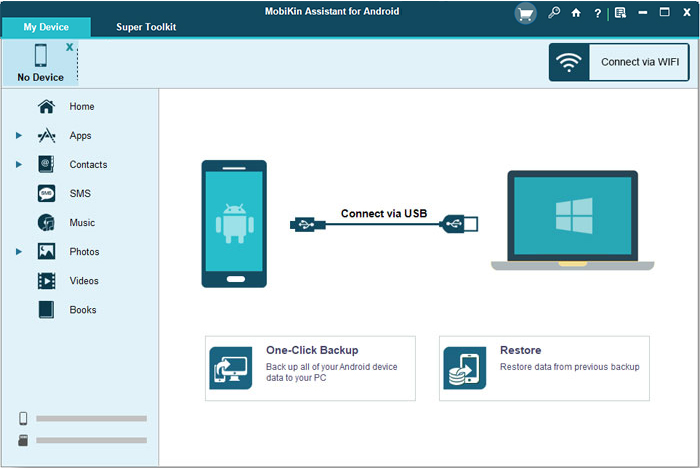
Paso 2: Haga que su teléfono Samsung conectado sea reconocido.
Siga las indicaciones en pantalla para permitir que el programa detecte su dispositivo. Luego se mostrarán todos sus archivos Samsung en la interfaz. Haga clic en «SMS» desde el panel izquierdo.
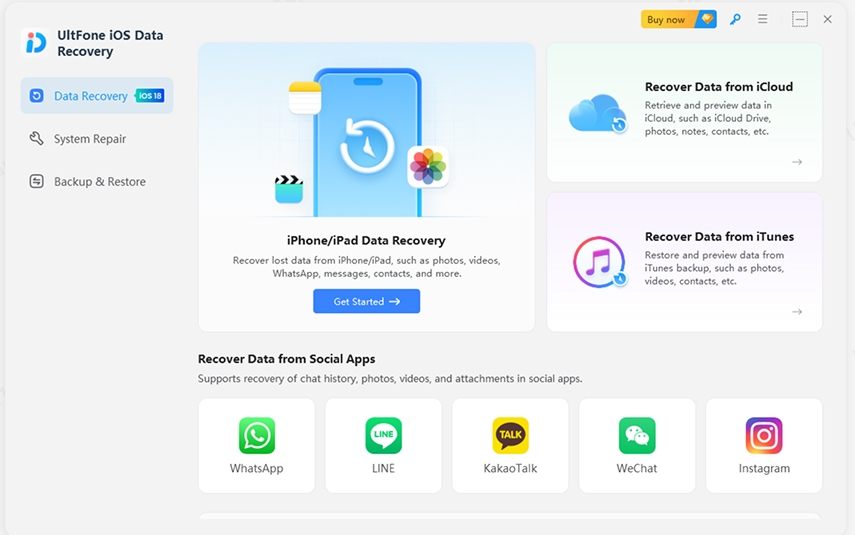
Paso 3: Exportar los mensajes de texto que desea imprimir desde su teléfono Samsung.
Verifique los elementos de los mensajes de texto que desea imprimir y luego haga clic en el botón «Exportar» para guardarlos en su computadora. Puede elegir guardarlos como archivos CSV, HTML, Texto o XML como desee. Pero para la impresión, debe guardar los archivos como formato CSV.
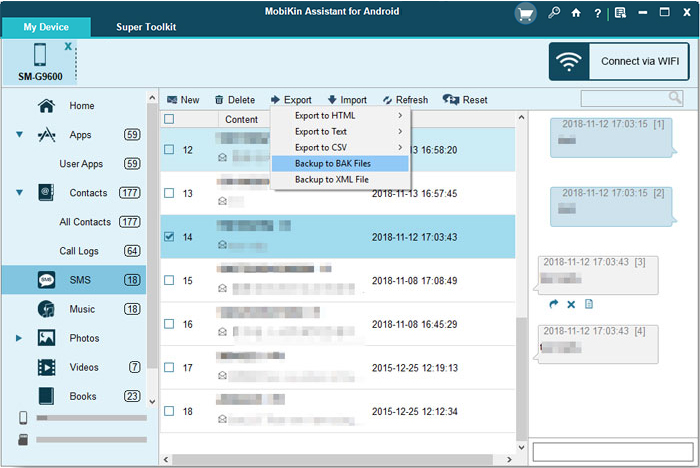
Paso 4: Comience a imprimir los mensajes de texto desde su teléfono Samsung.
Abra los mensajes exportados en su computadora con Excel. Puede ver y organizar conversaciones de texto. Después de establecer las opciones de impresión, puede imprimirlas.

A algunos de ustedes les gustaría saber si pueden imprimir conversaciones de texto para la corte, la respuesta es sí. Puede encontrar la solución en esta página: ¿Cómo imprimir mensajes de texto desde el teléfono Android? (Las mejores 4 maneras)
Leer más:
Método 2: ¿Cómo imprimir mensajes de texto de Galaxy tomando captura de pantalla?
Si no desea usar ningún software para Imprima sus mensajes de texto de Samsung Nota 9/Nota 8/S9/S8simplemente puede tomar capturas de pantalla de ellas y luego transferirlas a su computadora para imprimir o conectar su teléfono a la impresora directamente. Este método es muy fácil y directo. Siga la guía a continuación para imprimir sus mensajes de texto desde el teléfono Samsung.
- Abra los mensajes de texto que desea imprimir en su teléfono Samsung.
- Tome capturas de pantalla de sus mensajes de texto presionando el botón «Power» y «Volume Down» simultáneamente.
- Conecte su galaxia Samsung a una impresora con un cable USB OTG y envíe sus capturas de pantalla a la impresora para imprimirlas.
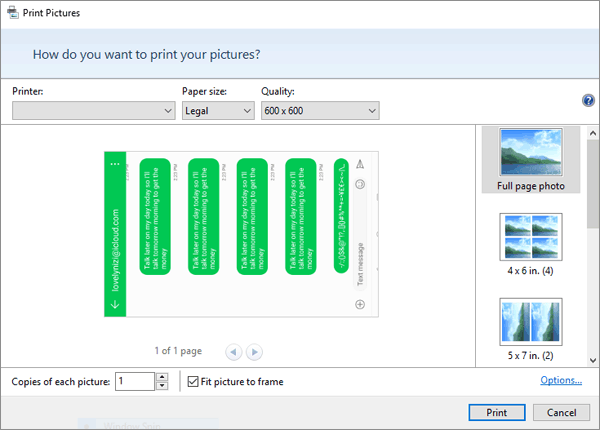
Aunque este método es fácil, lleva mucho tiempo porque debe capturar sus páginas de texto una por una. Cuando tiene una gran cantidad de mensajes para imprimir, este método no parece ser muy conveniente.
Also read: Cómo imprimir mensajes de texto desde un iPhone
Compruebe si necesita:
Escribe al final:
Arriba están las formas de imprimir sus mensajes de texto desde el teléfono Samsung. Si también siente que es difícil imprimir sus mensajes de texto Samsung, simplemente elija una forma de imprimir sus mensajes requeridos. Si desea imprimir otros archivos como registros de llamadas, contactos o más, también puede usar Mobilekin Assistant para Android, ya que es un software con todas las funciones. ¡Ven y pruébalo! Puede dejar sus comentarios y compartir su experiencia con nosotros.
